Potrzebujesz przesłać poufne dane? Wysyłanie ich bez odpowiedniego zabezpieczenia z nadzieją na to, że i tak “nikt się do nich nie dostanie”, może okazać się zgubne. Zwłaszcza, jeśli prowadzisz firmę i musisz wysłać plik zawierający dane osobowe, które masz obowiązek chronić – zgodnie z obowiązującymi przepisami RODO.
Nie każdy zdaje sobie sprawę z tego, że gdy wysyłasz dokument przez internet (np. w e-mailu), to algorytmy chmur czy hostingów dokonują automatycznego czytania plików, a także ich kopiowania i zapisywania. Gdy zaszyfrujesz plik hasłem, nie zostanie w żaden sposób przeczytany – to znacznie zwiększa bezpieczeństwo danych.
Zaszyfrowanie pliku i ustawienie hasła do niego to prosta i niewymagająca dużej wiedzy czynność. Nie zajmie Ci ona wiele czasu – w nie więcej niż 5 minut zabezpieczysz poufne pliki. Nawet jeśli hakerowi uda się je przejąć, nie będzie w stanie ich odczytać.
Szyfrowanie za pomocą programu kompresującego – instrukcja
7Zip, WinRar to programy, dzięki którym łatwo i szybko założysz hasło na archiwum, w którym umieścisz istotny plik lub pliki. Dzięki nim, zaszyfrujesz dowolne pliki, np. Word, Excel czy PDF. Osoba, do której wyślesz stworzone archiwum, nie będzie w stanie go odczytać, dopóki nie poda hasła.
Szyfrowanie plików – WinRar
Ten niepozorny program o charakterystycznej ikonie trzech książek połączonych paskiem towarzyszy nam już od lat 90. ubiegłego wieku. Choć przyjęło się uznawać go za darmowy, bezpłatnie możesz korzystać jedynie z 40-dniowej wersji próbnej. W przypadku indywidualnych użytkowników, producent generalnie nie wyciąga konsekwencji z jego dalszego użytkowania, a wykupienie licencji pozostaje kwestią uczciwości. Jednak w przypadku firm, lepiej pracować na legalnym oprogramowaniu – koszt licencji to około 210 złotych.
Jak założyć zaszyfrowane archiwum w WinRar? Skorzystaj z poniższych kroków:
- Wybierz plik, który chcesz zabezpieczyć i kliknij go prawym przyciskiem myszy. Z otwartego menu wybierz Add to archive…,
- W otwartym oknie kliknij przycisk Set password,
- W kolejnym oknie wpisz hasło, a następnie powtórz je w polu tekstowym poniżej. Po naciśnięciu Show password uzyskasz podgląd hasła. Gdy wpiszesz hasło, kliknij Ok,
- Ponownie kliknij Ok.
Gotowe! Program WinRar zabezpieczył wybrany przez Ciebie plik hasłem. Utworzone archiwum możesz teraz wysłać pocztą elektroniczną jako załącznik.
Szyfrowanie plików – 7Zip
Ten całkowicie bezpłatny odpowiednik WinRara bez problemu poradzi sobie z zaszyfrowaniem istotnego pliku. Jak to zrobić?
- Wybierz plik, który chcesz zabezpieczyć i kliknij go prawym przyciskiem myszy. Z otwartego menu wybierz kolejno pozycje: 7-zip oraz Dodaj do archiwum…
- W otwartym oknie znajdź opcję Szyfrowanie i wpisz hasło w pole Wprowadź hasło oraz Wprowadź ponownie hasło. Jeśli potrzebujesz podejrzeć wpisane hasło, kliknij Pokaż hasło,
- Zamknij okno, klikając Ok.
Zabezpieczenie pliku hasłem za pomocą różnych programów kompresujących wygląda podobnie. Niezależnie od tego, z jakiego programu korzystasz, pamiętaj o kilku zasadach:
- wybrane przez Ciebie hasło musi spełniać wymogi bezpieczeństwa, czyli mieć minimum 8 znaków, składać się z wielkich i małych liter, cyfr i znaków specjalnych,
- hasło nie powinno zawierać żadnych oczywistych informacji. Nigdy nie zamieszczaj w haśle nazwy pliku!
- jeśli masz problem z zapamiętywaniem haseł, skorzystaj z menedżera haseł, który bezpiecznie je przechowa (taką funkcję znajdziesz np. w dobrych programach antywirusowych),
- nigdy nie przesyłaj hasła przez e-maila, nawet w odrębnej wiadomości! Najlepiej przekazać hasło ustnie lub za pośrednictwem menedżera haseł.
Odbiorca Twojej wiadomości musi wypakować ją z przesłanego archiwum. Aby to zrobić, wystarczy kliknąć na plik prawym przyciskiem myszy i z menu wybrać opcję Wypakuj tutaj lub Extract here. Następnie, w otworzonym oknie należy wpisać hasło i kliknąć Ok. Po wpisaniu poprawnego hasła odbiorca uzyska dostęp do przesłanego przez Ciebie pliku.
Szyfrowanie za pomocą programu antywirusowego
O bezpieczeństwo przesyłanych plików zadbasz również za pomocą programów antywirusowych posiadających funkcję szyfrowania plików. Takie rozwiązanie daje Ci gwarancję solidnej ochrony. Funkcję szyfrowania znajdziesz m.in. w takich programach, jak Kaspersky Total Security, Panda Dome Complete czy Eset Smart Security Premium.
W zależności od rodzaju pakietu oprogramowania antywirusowego, otrzymasz różne funkcje szyfrowania danych. Może to być szyfrowanie dysków, pojedynczych plików, folderów, szyfrowanie tekstu, maili, a także przenośnych pamięci USB. Wybierając program, zwróć uwagę, aby był jak najlepiej dopasowany do Twoich potrzeb.

 32 220 35 21
32 220 35 21 biuro@omegasoft.pl
biuro@omegasoft.pl



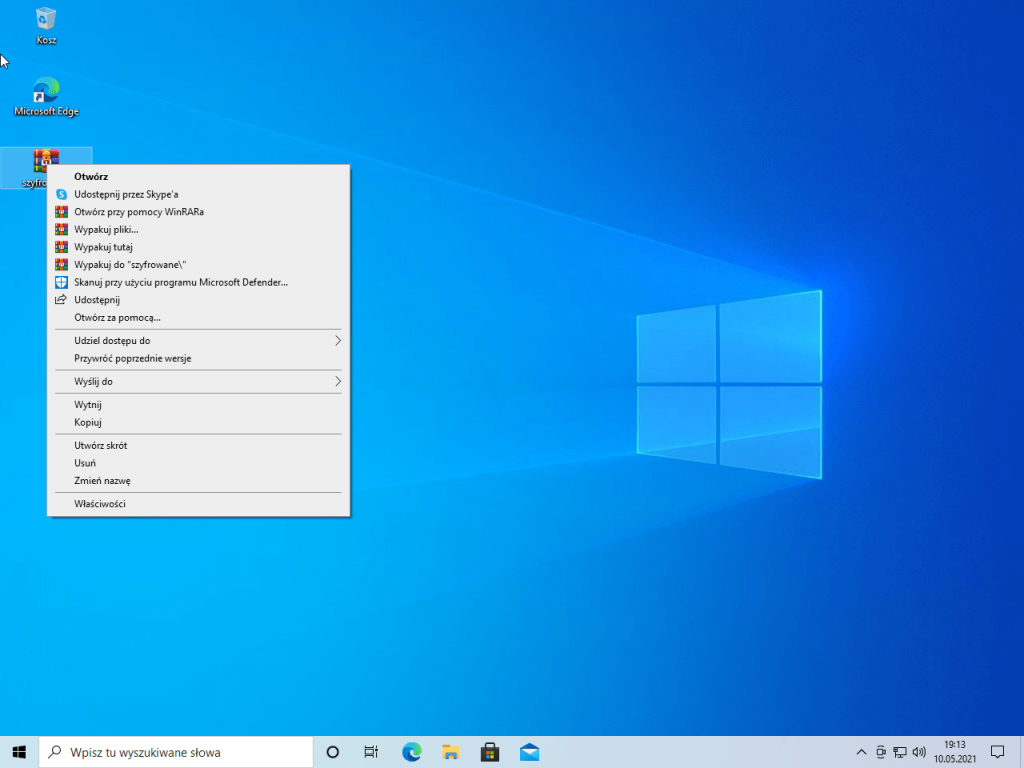

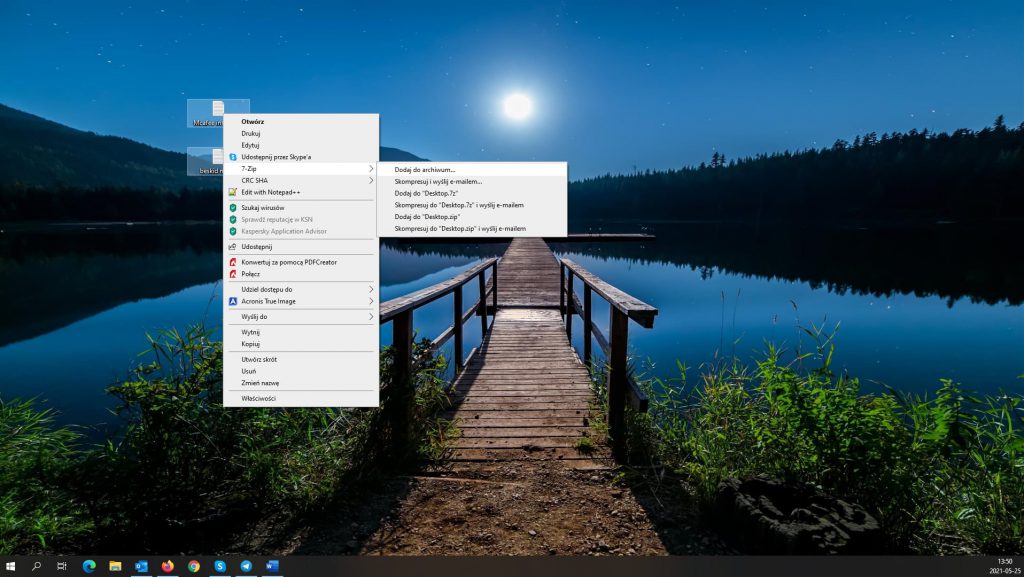
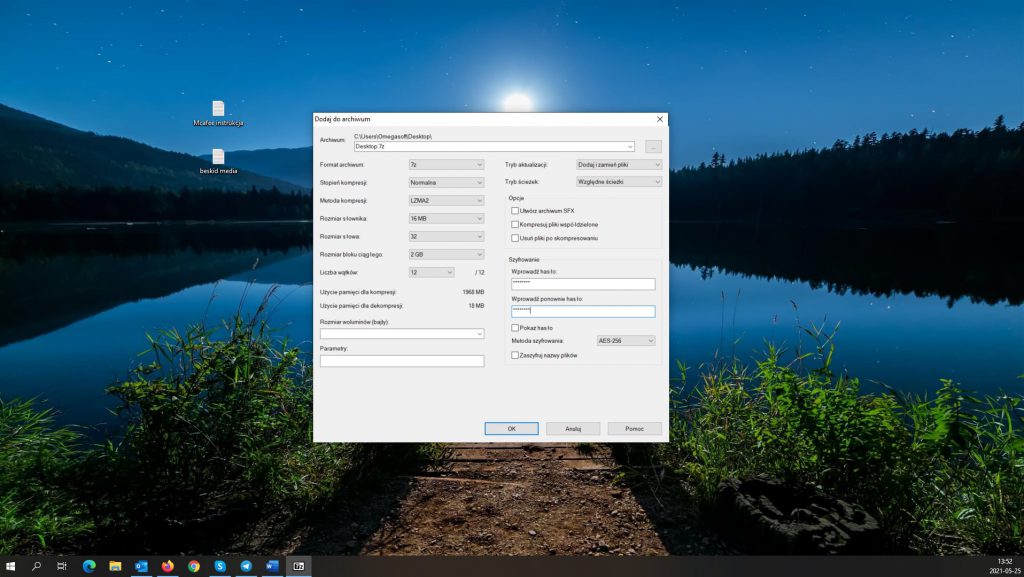

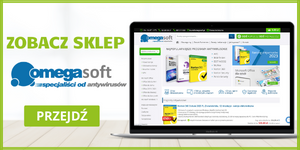


 @OmegaSoft
@OmegaSoft